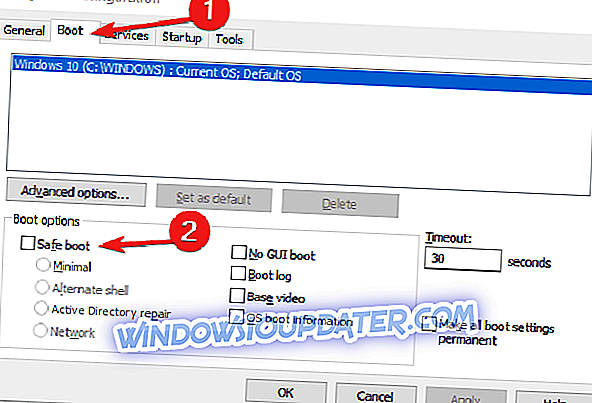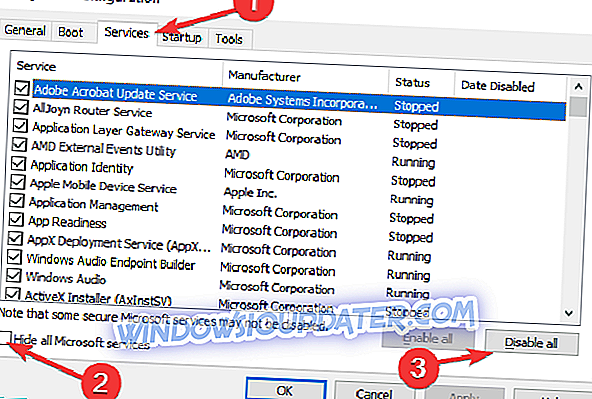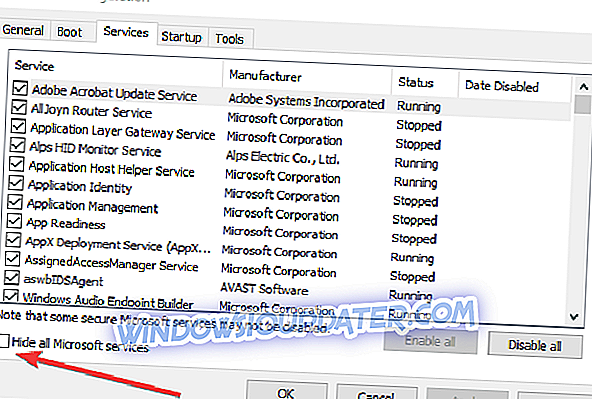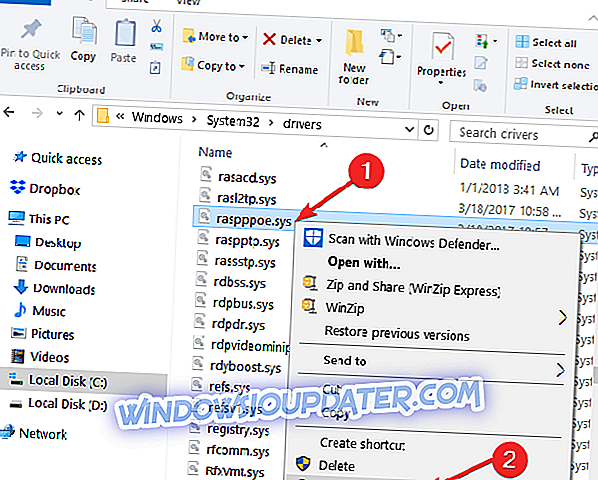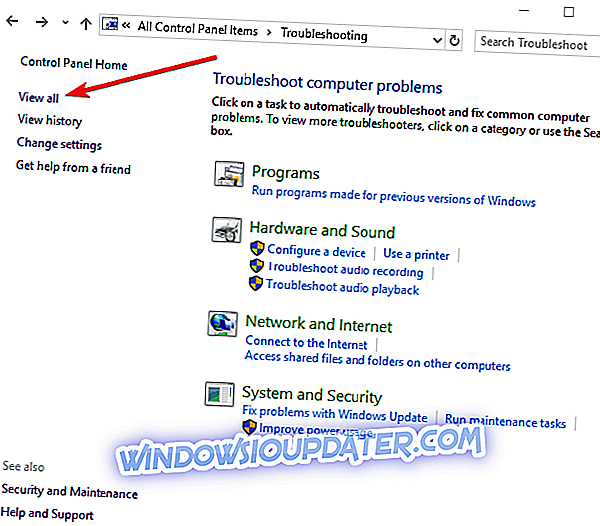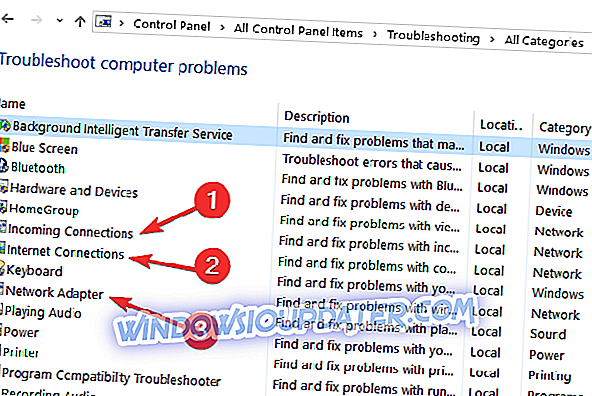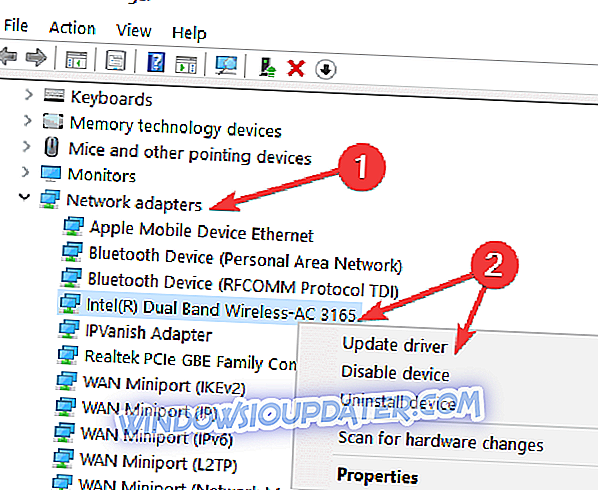Si vous utilisez une connexion sans fil ou une connexion Internet par câble et que vous avez effectué une mise à niveau vers Windows 8.1 ou Windows 10, vous pouvez rencontrer des problèmes concernant l' erreur 651 qui vous empêchent d'utiliser votre connexion Internet comme vous le devriez. Cette erreur est généralement due à un problème de registre et empêchera l'outil de reconnaître votre routeur ou votre concentrateur.

Vous verrez que si vous utilisez d'autres appareils pour vous connecter à votre connexion Internet sans fil, ils fonctionneront. Ce problème concerne principalement votre système Windows 8.1 ou Windows 10. Vous n'avez plus à vous inquiéter - dans ce guide, nous énumérerons les étapes à suivre pour corriger le code d'erreur 651 . Cela ne vous prendra que quelques minutes de votre temps. Si votre connexion échoue avec l'erreur 651, suivez les instructions répertoriées ci-dessous.
Résolu: Erreur 651 sur PC
- Entrer en sécurité
- Désactiver tous les services de démarrage
- Renommez le fichier rasppoe.sys
- Exécuter l'utilitaire de dépannage réseau
- Réinitialiser TCP / IP
- Mettez à jour vos pilotes réseau
- Désactiver l'autoréglage
1. Entrer en sécurité
- Vous devrez redémarrer Windows 8.1 ou Windows 10 et vous connecter à votre fonction de mise en réseau avec le mode sans échec pour appliquer les modifications suivantes.
- En mode sans échec, vous devez maintenir enfoncé le bouton «Windows» et le bouton «R».
- Une fenêtre "Run" apparaîtra.
- Écrivez dans la fenêtre “Exécuter” la commande suivante “MSCONFIG”.
- Appuyez sur le bouton "Entrée" du clavier.
- Maintenant, une autre fenêtre apparaîtra et vous devrez cliquer avec le bouton gauche sur l’onglet «Boot» situé dans la partie supérieure de cette fenêtre.
- Dans la rubrique «Options de démarrage», vous devez cliquer sur «Démarrage sécurisé».
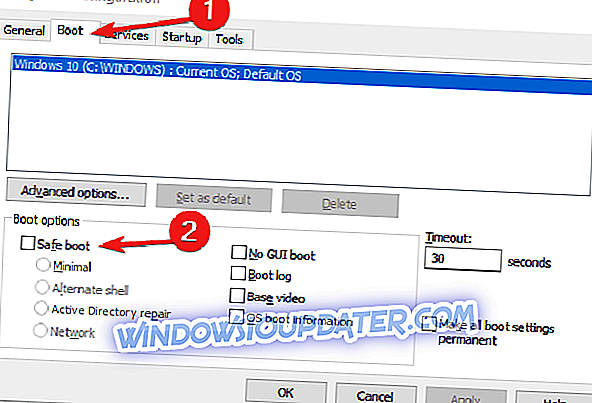
- Cochez la case en regard de «Réseau» sous la section «Options» de la page.
- Redémarrez votre périphérique Windows 8.1 ou Windows 10 et vérifiez si le message d'erreur 651 apparaît toujours dans votre système.
2. Désactiver tous les services de démarrage
- Appuyez et maintenez le bouton “Windows” et le bouton “R”.
- Dans la fenêtre “Run” qui apparaît, écrivez “MSCONFIG”.
- Appuyez sur le bouton "Entrée" du clavier.
- Clic gauche sur l'onglet "Boot".
- Décochez la case “Mode sans échec”.
- Clic gauche sur l'onglet "Général".
- Parmi les fonctionnalités dont vous disposez, vous devez aller à «Démarrage sélectif»
- Décochez les fonctionnalités pour effacer les sélections.
- Faites un clic gauche sur la fonctionnalité «Services» et cliquez à nouveau sur le bouton «Désactiver tout».
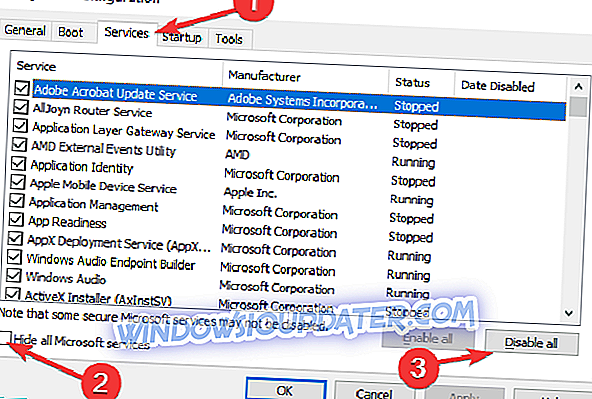
- Faites un clic gauche sur l'onglet "Démarrage" et désactivez chaque élément de cette liste.
- Redémarrez votre périphérique Windows 8.1 ou Windows 10.
- Après le redémarrage de l'appareil, accédez à nouveau à la fenêtre «MSCONFIG», comme précédemment.
- Clic gauche sur l'onglet “Services”.
- Cliquez avec le bouton gauche sur la fonctionnalité «Masquer tous les services Microsoft».
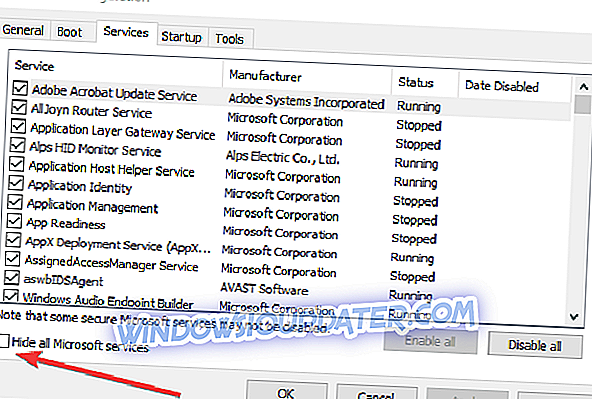
- Cliquez gauche sur le bouton "OK" que vous avez sur cette fenêtre.
- Redémarrez à nouveau votre périphérique Windows 8.1 ou Windows 10.
- Vérifiez si vous avez toujours ce problème.
- Si vous n'avez plus cette erreur, cela signifie que l'une de vos applications de démarrage est à l'origine du problème lié à l'erreur 651.
- Si ces problèmes persistent, retournez à la fenêtre «MSCONFIG».
- Clic gauche sur l'onglet "Général".
- Clic gauche sur la fonctionnalité “Démarrage normal”.
- Choisissez de redémarrer le périphérique Windows 8.1 ou Windows 10.
3. Renommez le fichier rasppoe.sys
- Lorsque votre Windows 8.1 ou Windows 10 démarre à l'écran de démarrage, vous devez cliquer sur l'icône «Bureau».
- Sur votre bureau, vous devez double-cliquer sur l’icône «Poste de travail» pour l’ouvrir.
- Double-cliquez sur le lecteur “C: /” pour l'ouvrir.
- Dans le lecteur “C: /” double-cliquez sur le dossier “Windows” pour l'ouvrir.
- Dans le dossier «Windows», recherchez le dossier «Système 32» et double-cliquez dessus pour l'ouvrir.
- Dans le dossier «Système 32», double-cliquez sur le dossier «Pilotes» pour l'ouvrir.
- Dans le dossier «Pilotes», vous devrez rechercher le fichier «rasppoe.sys».
- Renommez ce fichier «rasppoe.sys».
Remarque: vous pouvez renommer le fichier «rasppoe.sys_backup» afin de pouvoir le conserver lorsque vous aurez terminé.
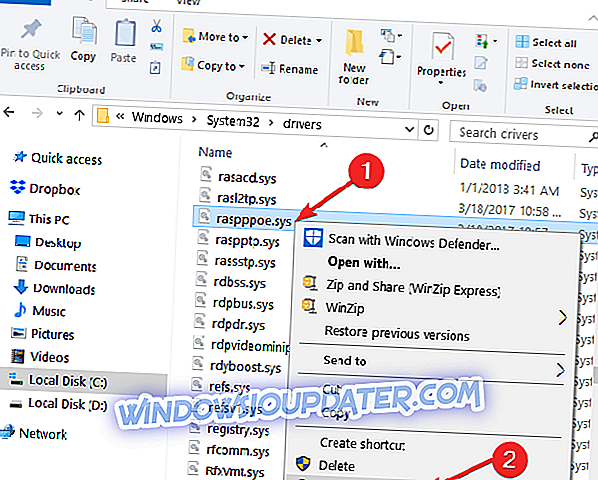
- Téléchargez un nouveau fichier «rasppoe.sys» sur Internet et copiez-le dans le dossier où se trouvait l'ancien.
Remarque: après avoir téléchargé ce fichier, vous devez décompresser le contenu, puis le copier dans votre dossier «Pilotes».
- Redémarrez le périphérique Windows 8.1 ou Windows 10 et voyez si vous avez toujours ce problème.
Remarque: Si vous souhaitez placer l'ancien fichier «rasppoe.sys» dans le dossier «Pilotes», vous pouvez supprimer celui que vous avez téléchargé et renommer l'ancien que vous avez enregistré ci-dessus. Renommez le fichier «rasppoe.sys_backup» en «rasppoe.sys» et redémarrez le périphérique.
4. Exécutez le Dépanneur réseau
Si votre connexion Internet reste indisponible, essayez d'exécuter le dépanneur de réseau intégré. Vous pouvez le lancer à partir du Panneau de configuration ou de la page Paramètres (sous Windows 10).
- Allez dans Démarrer> tapez 'Panneau de configuration'> ouvrez le Panneau de configuration
- Dans la zone de recherche, tapez 'dépannage'> sélectionnez Dépannage> cliquez sur Afficher tout pour répertorier tous les outils de dépannage.
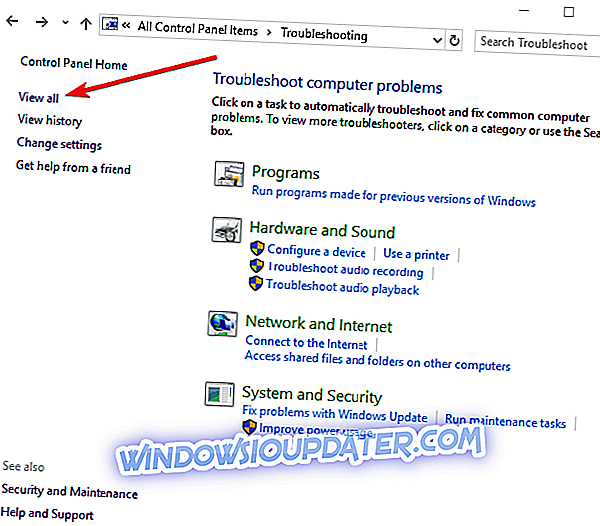
- Sélectionnez et exécutez les utilitaires de résolution des problèmes suivants: connexions entrantes, connexions Internet et carte réseau.
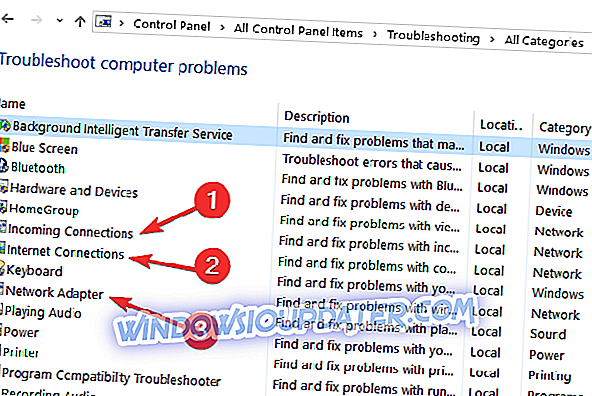
- Redémarrez votre ordinateur et vérifiez votre connexion Internet.
Pour exécuter le Dépannage Internet sous Windows 10, accédez à Paramètres> Mise à jour et sécurité> Dépannage et sélectionnez Connexions Internet.

5. Réinitialiser TCP / IP
Si le problème persiste, essayez de réinitialiser votre TCP / IP. Voici les étapes à suivre:
- Tapez cmd dans le champ de recherche> cliquez avec le bouton droit de la souris sur Invite de commandes> sélectionnez Exécuter en tant qu'administrateur.
- Entrez la commande netsh int ip reset reset.log > attendez la fin du processus d'analyse.
- Redémarrez votre ordinateur et vérifiez votre connexion Internet
6. Mettez à jour vos pilotes réseau
Les pilotes de réseau obsolètes peuvent également déclencher l’erreur 651. Pour résoudre le problème, assurez-vous d’avoir installé les derniers pilotes de réseau sur votre ordinateur.
- Lancez le Gestionnaire de périphériques> localisez le pilote de votre carte réseau> cliquez dessus avec le bouton droit de la souris.
- Sélectionnez l'option 'Mettre à jour le pilote'
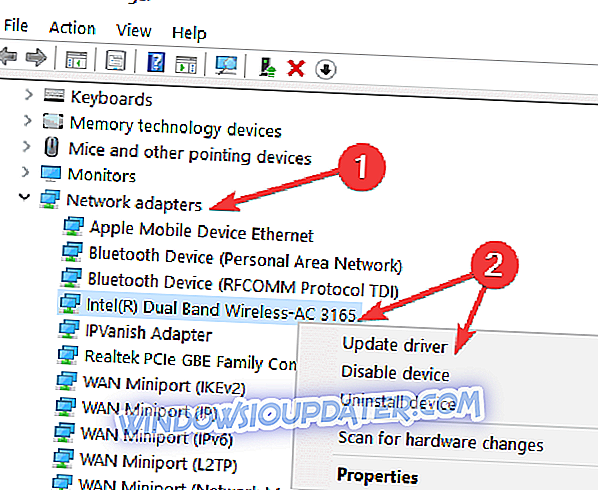
- Redémarrez votre ordinateur et vérifiez votre connexion Internet.
7. Désactiver l'autoréglage
L'auto-réglage est une fonctionnalité destinée à améliorer les performances des applications et des programmes reposant sur le protocole TCP. Cependant, dans certains cas, cet outil peut faire plus de mal que de bien et le désactiver peut vous aider à corriger le code d'erreur 651.
Voici les étapes à suivre:
- Lancer l'invite de commande en tant qu'administrateur
- Entrez l' interface TCP Netsh set global autotuning = commande désactivé > appuyez sur Entrée> tester votre connexion.
Solution rapide pour corriger diverses erreurs de PC
- Étape 1 : Téléchargez cet outil d'analyse et de réparation PC
- Étape 2 : Cliquez sur «Démarrer l'analyse» pour rechercher les problèmes Windows pouvant être à l'origine de l' erreur 651 dans Windows 10.
- Étape 3 : Cliquez sur «Démarrer la réparation» pour résoudre tous les problèmes.
Donc, vous savez maintenant comment corriger votre erreur 651 dans Windows 8.1 ou Windows 10. Merci de nous écrire ci-dessous si cet article vous a été utile et s'il résout votre problème d’erreur 651 dans Windows 8.1 et Windows 10.